Telnet adalah protokol yang memungkinkan Anda terhubung ke komputer jarak jauh (disebut host) melalui TCP/IP jaringan menggunakan protokol client-server untuk membuat sambungan ke Transmission Control Protocol nomor port 23
Dalam tutorial berikut, Anda akan mempelajari cara menginstal Telnet pada server Fedora 36 Linux atau workstation desktop, bersama dengan beberapa perintah dasar untuk menghubungkan ke server jauh menggunakan terminal baris perintah.
Peringatan Tentang menggunakan Telnet
Tutorial akan menunjukkan cara memasang Telnet untuk tujuan historis dan penggunaan di lingkungan lokal, jaringan terisolasi. Sangat disarankan untuk tidak menggunakan Telnet pada koneksi jaringan terbuka ke Internet karena data dikirim melalui koneksi, termasuk informasi sensitif seperti sandi dan informasi rahasia lainnya yang tidak dienkripsi sehingga data dapat dengan mudah disadap oleh peretas dan disalahgunakan . Untuk terhubung dengan aman ke server jarak jauh melalui jaringan publik, Anda harus selalu menggunakan SSH (Secure Shell) .
Perbarui Fedora
Pertama, perbarui sistem Anda untuk memastikan semua paket yang ada sudah diperbarui. Ini akan memastikan tidak ada konflik yang muncul sebaik mungkin selama penginstalan.
sudo dnf upgrade --refresh -yInstal Server Telnet
Repositori Fedora 36 hadir dengan Telnet paket tersedia untuk diinstal menggunakan pengelola paket dnf.
Pertama, gunakan perintah berikut untuk menginstal:
sudo dnf install telnet telnet-server -ySelanjutnya, aktifkan soket Telnet; perintah berikut akan segera mengaktifkannya.
sudo systemctl start telnet.socketJangan aktifkan Telnet pada boot sistem , dan ini hanya boleh digunakan secara manual; setelah selesai, nonaktifkan dengan perintah berikut.
sudo systemctl disable telnet.socketSetelah terinstal, periksa untuk memastikan Telnet status ok dengan perintah berikut.
systemctl status telnet.socketContoh keluaran:
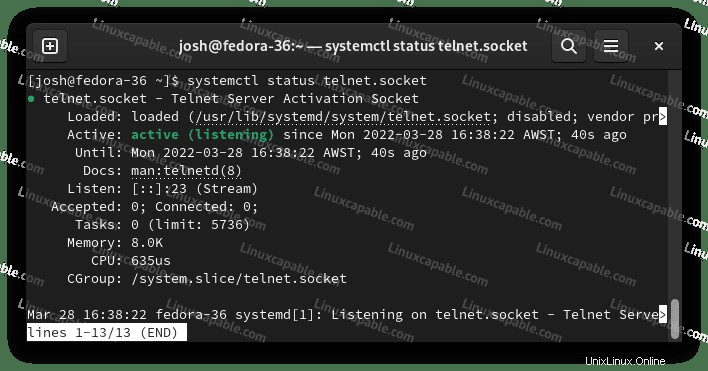
Hubungkan Instance Telnet
Opsional. Setel Aturan Firewalld
Pertama, jika Anda telah menginstal FirewallD untuk terhubung ke Telnet yang berjalan dari jarak jauh, Anda perlu menyiapkan aturan izinkan. Secara default, Telnet berjalan pada port 23 .
Untuk menyiapkan aturan izinkan di FirewallD dapat dilakukan dengan beberapa cara. Sangat disarankan untuk memberikan IP dari server penghubung hanya jika subnet secara signifikan lebih buruk . Jangan tinggalkan port 23 terbuka untuk semuanya, yang akan mengarah pada upaya kekerasan.
Pertama, tambahkan zona khusus baru untuk kebijakan firewall Telnet:
sudo firewall-cmd --permanent --new-zone=telnetSelanjutnya, tentukan alamat IP yang diizinkan untuk mengakses server Telnet.
sudo firewall-cmd --permanent --zone=telnet --add-source=1.2.3.4Ganti 1.2.3.4 dengan IP alamat yang akan ditambahkan ke daftar yang diizinkan.
Setelah Anda selesai menambahkan alamat IP, buka port Telnet. Secara default, ini adalah port TCP 23 .
sudo firewall-cmd --permanent --zone=telnet --add-port=23/tcpCatatan, Anda dapat mengubah port default di file konfigurasi jika Anda mengubah aturan buka port firewall di atas ke nilai baru.
Setelah menjalankan perintah tersebut, muat ulang firewall untuk menerapkan aturan baru:
sudo firewall-cmd --reloadContoh keluaran jika berhasil:
successUji Koneksi
Setelah Anda menyiapkan Aturan FirewallD untuk menyambung ke server jarak jauh Anda menggunakan Telnet, gunakan perintah Telnet berikut dan alamat IP dari sistem yang Anda sambungkan, yang juga memerlukan kelas Telnet akan diaktifkan.
telnet 192.168.50.234Contoh keluaran:
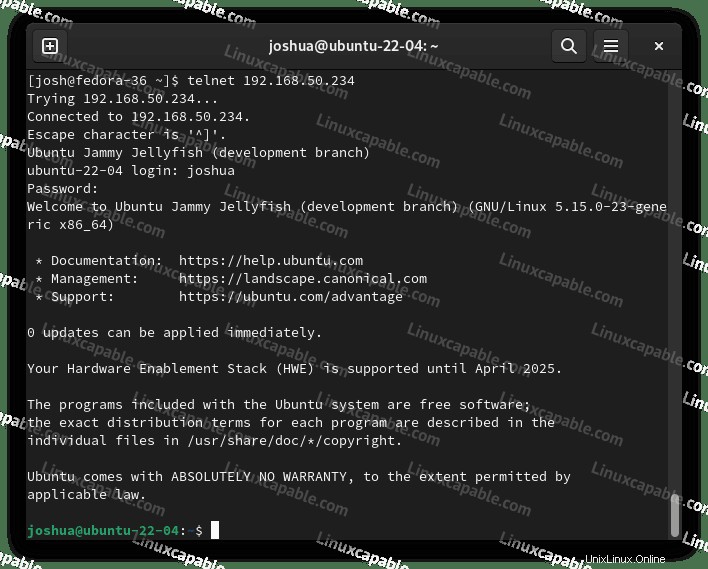
Tutorial mesin Fedora 36 terhubung ke sistem Ubuntu 22.04 LTS jarak jauh. Catatan, Anda akan memerlukan informasi login yang berguna tergantung pada pengaturannya.
Cara Menghapus (Mencopot) Telnet
Untuk menghapus Telnet dari sistem operasi Anda, yang perlu Anda lakukan hanyalah menggunakan perintah berikut:
sudo dnf autoremove telnet telnet-server -y